
Harry James
0
2345
605
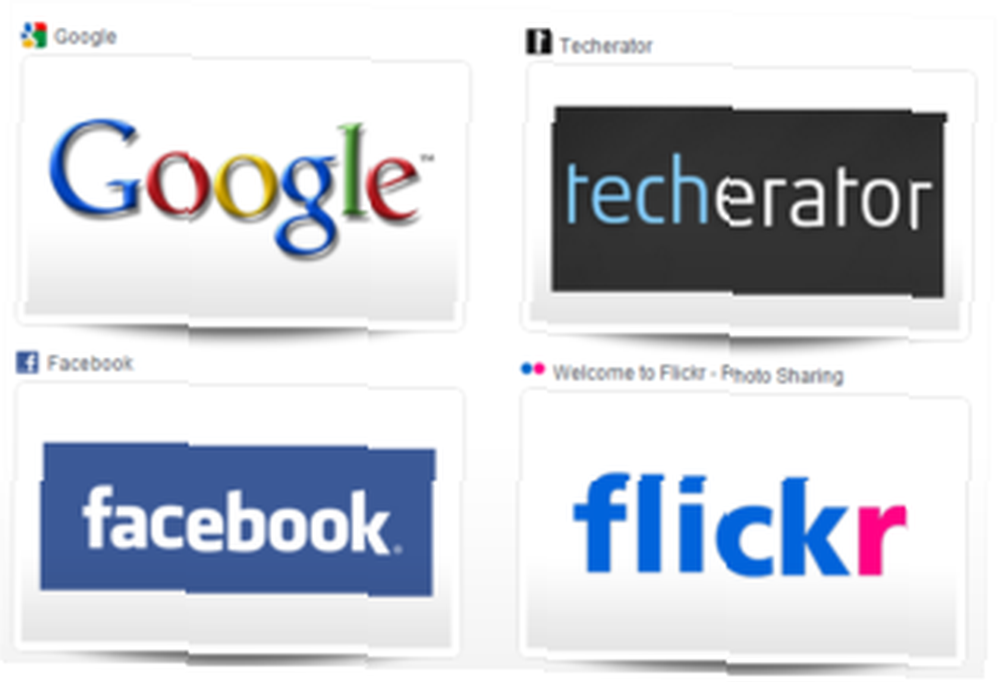 Google Chrome, den gratis webbrowser fra Google, har snesevis af “lille detalje”?? funktioner, der virkelig kan forbedre din browseroplevelse. En af disse funktioner er den nye faneblad: i stedet for en ubrugelig tom side, viser Chrome automatisk en liste med miniaturebilleder fra de websteder, du besøger hyppigst.
Google Chrome, den gratis webbrowser fra Google, har snesevis af “lille detalje”?? funktioner, der virkelig kan forbedre din browseroplevelse. En af disse funktioner er den nye faneblad: i stedet for en ubrugelig tom side, viser Chrome automatisk en liste med miniaturebilleder fra de websteder, du besøger hyppigst.
Bare fordi Chrome tilbyder denne seje funktion, betyder det ikke, at den ikke kan forbedres, så i denne guide vil jeg introducere dig til hurtigopkald til Chrome, en fantastisk udvidelse, der kan få din nye faneside til at se og fungere bedre.
Hurtigopkald
Hurtigopkald er en fantastisk udvidelse til Chrome, der erstatter den nye standard faneblad med store, visuelt slående knapper og er meget tilpasselige. Med hurtigopkald kan du tage din nye standard faneblad:
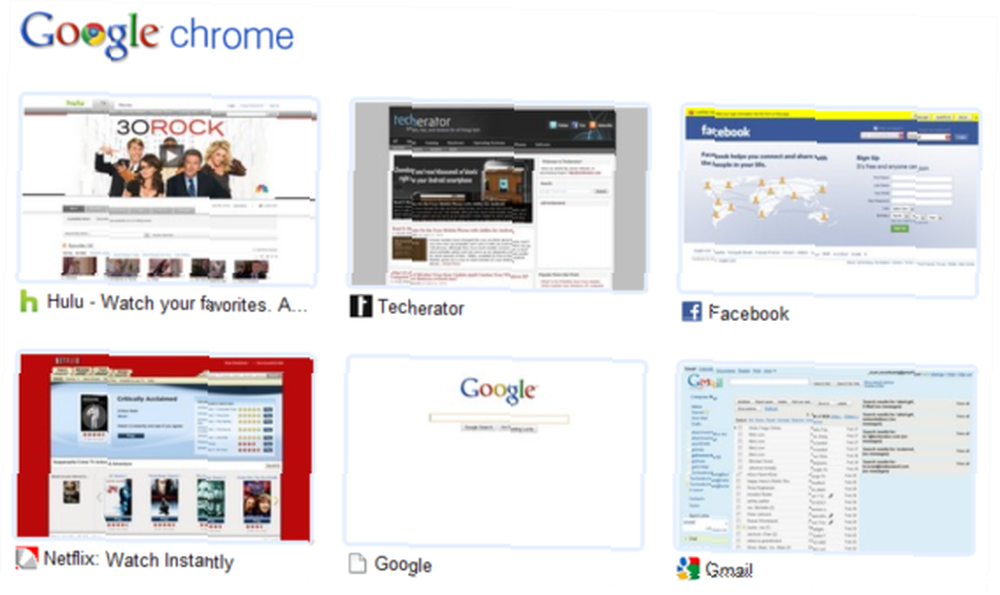
Og gør det til dette:
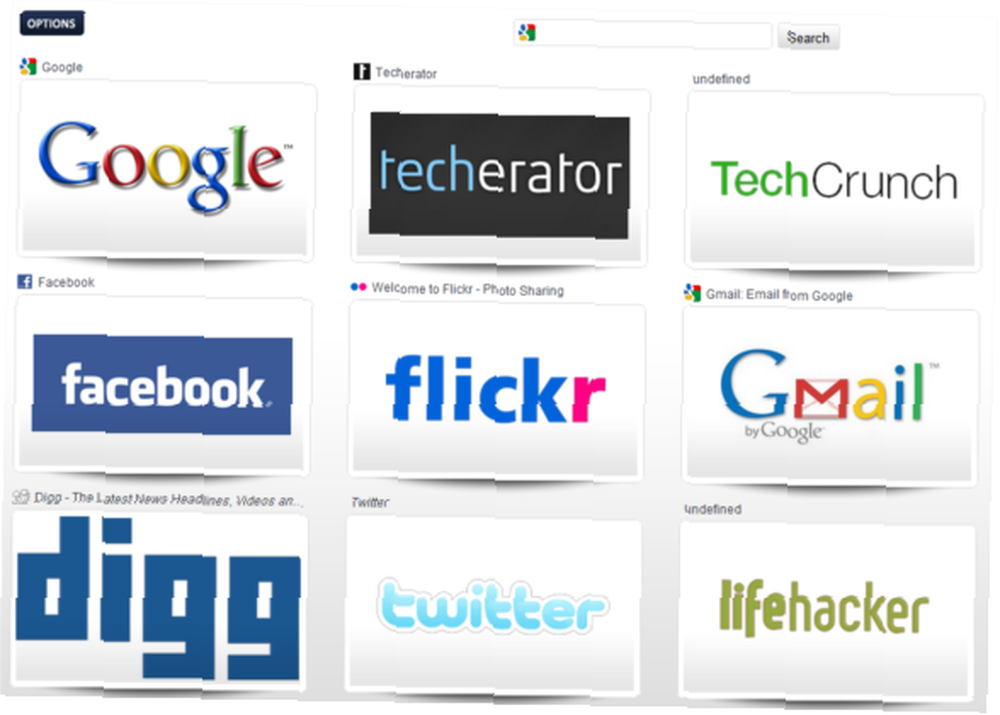
Kom godt i gang
For at begynde at bruge hurtigopkald skal du gå videre til hurtigopkaldets Chrome-udvidelsesside. Klik på det blå Installere knappen og udvidelsen er klar til at gå!
Det er meget let at opsætte dine foretrukne websteder i hurtigopkald. Når du ser et websted, du vil inkludere på din nye faneside, skal du blot klikke på hurtigopkaldsikonet i URL-linjen og vælge Tilføj nuværende side. For at se din nye faneside har du et par muligheder:
- Åbn en ny tom fane med CTRL + T.
- Åbn en ny tom fane ved at klikke på skruenøgleikonet øverst til højre i browseren og vælge Ny fane.
- Klik på hurtigopkaldsikonet, og vælg Åbn hurtigopkald.
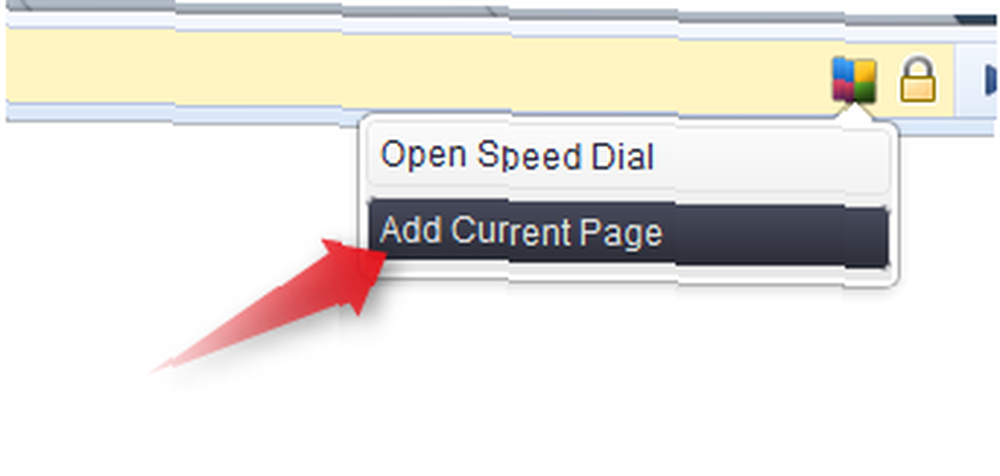
Din forbedrede nye faneside viser miniaturebilleder af de websteder, du har valgt, og de kan tilpasses meget.
Tilpasning af din hurtigopkaldsside
Ikoner
Den første ting, du sandsynligvis vil gøre, er at omarrangere dine hurtigopkaldsikoner - dette kan let gøres ved at trække og droppe. Du kan også ændre, hvor mange varer der vises på din nye faneside ved at klikke på Muligheder knap.
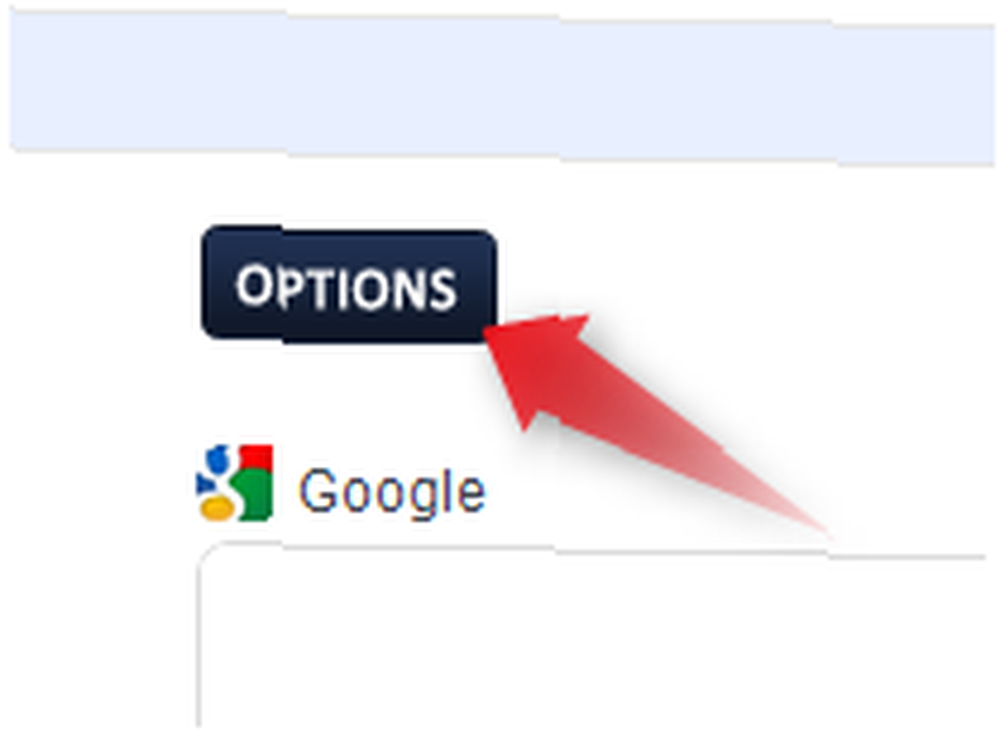 Hvis du har en masse websteder, du vil medtage på din nye faneside, kan hurtigopkald tilpasses til at vises op til et 9 x 9 gitter (81 websteder i alt) - og hvis du formår at udfylde den hurtigstørste hurtigopkaldsstørrelse, du kan bedre dele et link til et billede i kommentarerne! Jeg foretrækker at holde tingene så minimale som muligt, så jeg holdt mit hurtigopkaldssæt på standard 3 x 4 gitteret.
Hvis du har en masse websteder, du vil medtage på din nye faneside, kan hurtigopkald tilpasses til at vises op til et 9 x 9 gitter (81 websteder i alt) - og hvis du formår at udfylde den hurtigstørste hurtigopkaldsstørrelse, du kan bedre dele et link til et billede i kommentarerne! Jeg foretrækker at holde tingene så minimale som muligt, så jeg holdt mit hurtigopkaldssæt på standard 3 x 4 gitteret.
Du vil sandsynligvis bemærke, at når du først tilføjer sider til hurtigopkald, vises et miniaturebillede, der indeholder et skærmbillede af webstedet, som standard. Hvis du er som mig og synes, det er lidt for kedeligt, tilføjede Speed Dial for nylig muligheden for at tilpasse ikoner med ethvert billede, du kan lide. For at gøre dette skal du højreklikke på et hurtigopkaldsikon og vælge Rediger skive. I denne menu kan du ændre knappen og adressen på knappen, og du kan også vælge et ikon fra en foruddefineret liste eller tilføje din egen.
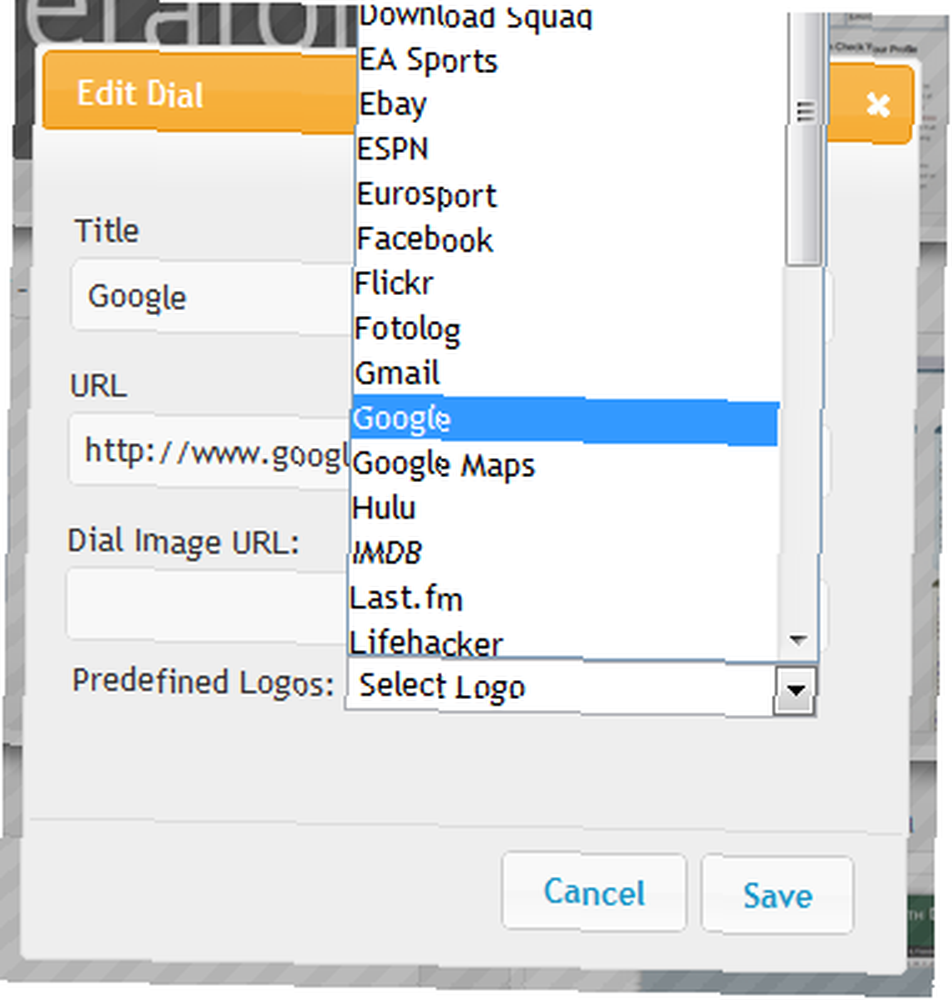
Hurtigopkald har logoer til snesevis af populære websteder, men hvis du ikke kan finde en, kan du blot indtaste en URL til et billede i Dial URL-adresse felt, og det bruges automatisk som knapens ikon.
For at fjerne et websted fra din nye faneside skal du blot højreklikke på det og vælge Fjern skive.
Temaer
Da vi alle har forskellige smag, indeholder hurtigopkald flere forskellige temaer for at ændre udseendet på din nye faneside. For at ændre dit tema skal du klikke på Muligheder -knappen og vælg blandt de tilgængelige farver.

Hvis du ikke er tilfreds med bare at ændre farve på hurtigopkald, kan du indstille et baggrundsbillede til virkelig ændre udseendet. Ethvert billede fungerer, men det skal i øjeblikket hostes online. Udvikleren bemærker, at de snart tilføjer support til lokale baggrundsbilleder, så hold øje med fremtidige opdateringer.
Her er et godt tip: Hvis du vælger en mørk baggrund og ikke kan læse din tekst mere, skal du vælge det sorte tema. Dette ændrer ikke dit baggrundsbillede, men det vil gøre din tekst hvid, så den kan læses igen.
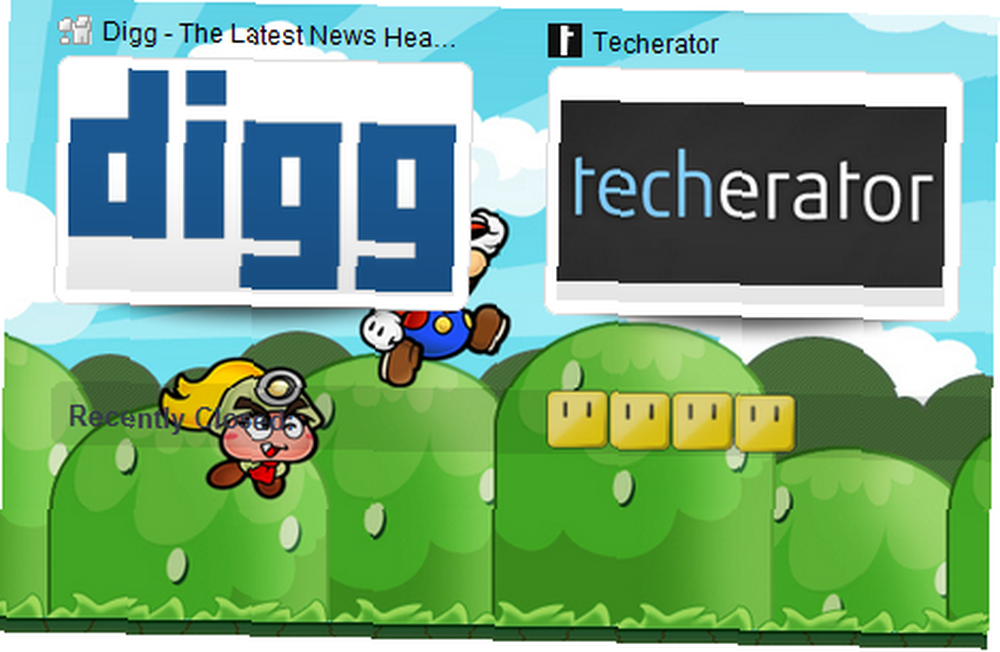
Du kan få Super Mario-temaet her.
Bogmærker, søgning og mere
Som den oprindelige nye faneblad viser hurtigopkald en liste over dine bogmærkede websteder i en lille strip på toppen af den nye faneside. Du kan også hurtigt udføre en søgning med Google ved at bruge søgefeltet lige under bogmærkesstrimlen.

Hurtigopkald har mange flere muligheder, som jeg ikke har dækket i denne guide, så tjek resten af siden med indstillinger og leg rundt med indstillingerne for at gøre din perfekte nye faneside.
Kender du til andre udvidelser til Chrome, der kan forbedre, forbedre eller gøre den nye faneside bedre? Del dem med os i kommentarerne, og glem ikke at tjekke resten af vores fantastiske artikler om Google Chrome.











